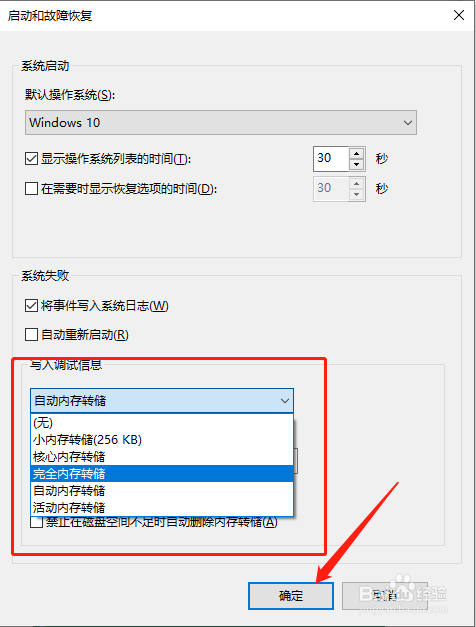win10系统如何设置写入调试信息?建议大家一起来看看这篇分享吧!一定会对你有所帮助的!
工具/原料
华为MateBook
Windows10
win10系统如何设置写入调试信息
1、首先我们点击开电脑桌面左下角的开始菜单,找到设置选项打开。

2、打开控制面板之后我们找到更新和安全选项打开。

3、接下来我们点击页面左侧开发者选项,勾选上方开发人员模式。
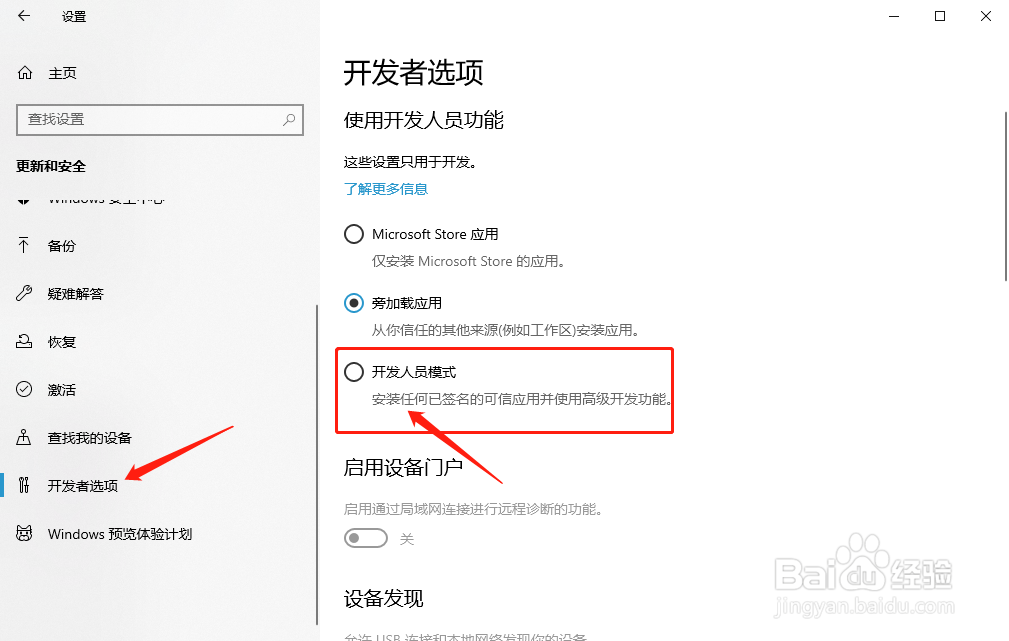
4、在页面中找到远程桌面,点击右侧的显示设置。
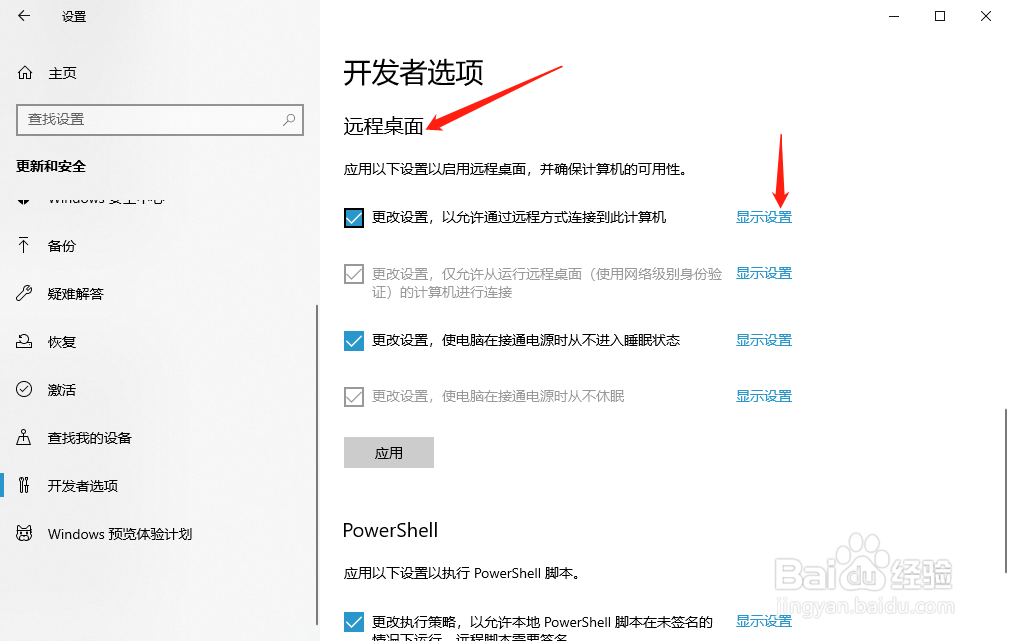
5、接下来我们点开高级选项,找到启动和故障恢复,点击设置。

6、根据自己需要选择核心内存转储、完全内存转储、自动内存转储、活动内存转储,点击确定就可以啦。